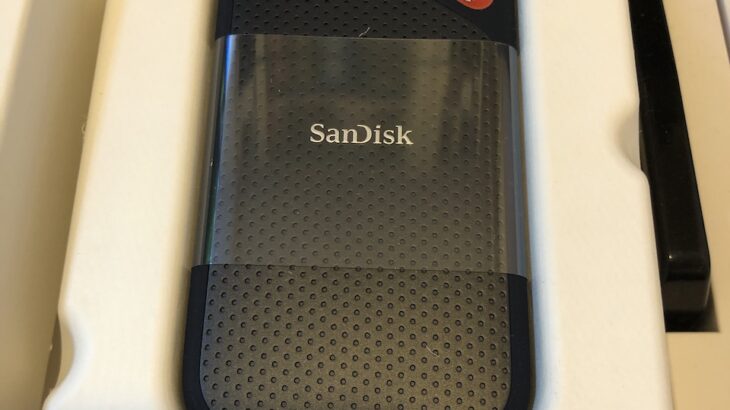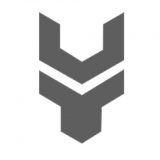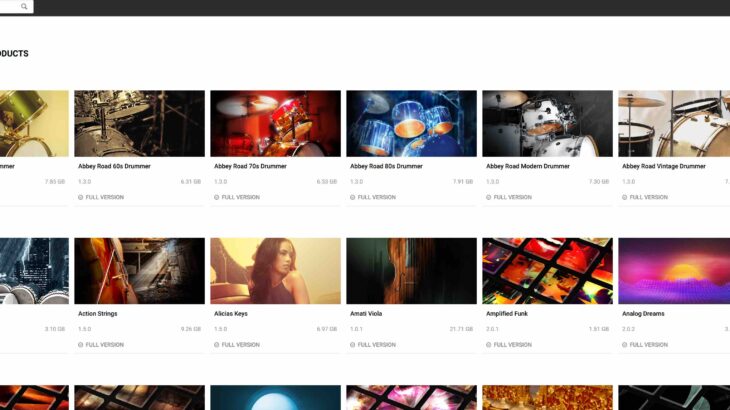SSDの威力は凄まじい
windowsの自作PC時代からソフトシンセのライブラリをSSDにすると爆速になるというのを試してきました。
それからMacに乗り換えて、しばらくは外付けのHDDでDTMとか動画の編集してましたが、やはりHDDだとかったるい。。
ちょっと調べてみるとSSDも価格も落ちてきたし、そろそろ買うかという事で導入してみました。
特に持ち運びをするわけではないですが、小さい方が設置も楽なので今回はポータブルなもので探しました。
私は2017年のiMacを利用していて、USB端子はすでにパンパンなので、、USB-Cで接続できるものをさがしていたところ、評価の高いものがありました。
ずばりSanDisk PortableSSD です
導入してセットアップした際の手順と、それからソフトシンセのライブラリ移動を備忘録として書いておきます。

Macの場合のSSDの初期フォーマット
SSDとかHDDを買ってきて利用する場合、大概はフォーマットが必要となりますが、このSSDは最初からフォーマットがされています。
このフォーマットですが、windowsとMacでそれぞれ種類があります。
その中で両方で利用できるフォーマットがexFATというもので、このSSDは最初からこのフォーマットがされていて、特に気にしなければそのまま利用できます。
ただし、Macユーザーの場合、Time Machineというバックアップ機能を利用している方が多いと思いますが、このフォーマットだとそれに対応できません。
という事でMacのみの場合はMac用のフォーマットにしておく方が無難です。
このフォーマットも色々あります。。。なので簡単に説明すると、、、
新しめのOSしか利用しない場合は「APFS」※macOS High Sierra以上
古いものでも使えるようにするならば「Mac OS拡張」
ちなみにそれぞれ書き込み速度などにも少し影響するようです。
で、ちょっと面倒なのが今回のSSDで「APFS」を利用すると一手間入れないとできないらしいので、私は無難に「Mac OS拡張」でフォーマットしました。
フォーマットの仕方は簡単で、Macのメニューのディスクユーティリティで、SSDを選択してから削除のメニューからフォーマットを選べば勝手にやってくれます。
ただ、私の場合は一度エラーみらくなってしまったので、再度立ち上げて行ったら問題なく利用できるようになりました。ディスクユーティリティは↓のアイコンのやつです。

ソフトシンセのライブラリをそれぞれ移動
私が所有しているソフトシンセでライブラリを移動したものは以下になります。
ちなみにMacの場合のやり方です。
Native Instruments KOMPLETE 10 ULTIMATEのライブラリをSSDヘ
これが一番容量が重いのですが、全部で320GBほどあります。。
ライブラリの移動は簡単です
- インストールされているフォルダをそのままSSDにコピー移動
- インストール管理ソフトNative Accessを起動すると、移動したものが「REPAIR」と表示されているので、クリック
- RELOCATEというものを選択して該当フォルダを選択
以上です。最後の作業がかなりめんどいですが、これも読み込み爆速のため、、根気よくやりましょう。
TrilianのライブラリをSSDへ
ベース音源のTrilian。これは一手間必要。
- インストールされているライブラリをSSDへ移動
- 移動したライブラリのフォルダを選択して、エイリアス(ショートカットみたいなもの)を作成する。
そのエイリアスを以下に格納
Macintosh HD/ユーザ/(ホームフォルダ)/ライブラリ/Application Support/Spectrasonics/
ちなみに新し目のOSだとSpectrasonicsというディレクトリがないようです。私はなかったです。。 - 作成したディレクトリにに先ほどのエイリアスをおきます。
- エイリアスのファイル名「…のエイリアス」を削除
以上です。
ちなみに、これでDAWソフトから読み込みすると、私は再度オーソライズを求められました。
同時にアップデートしたからかもしれないですが。Trilianのオーソライズはめんどい。。
以下参考
ivoryのライブラリをSSDヘ
私が大好きなピアノ音源
これもやり方は同じです。
- ライブラリをSSDへ移動
- ivory Library Toolからフォルダを設定する
以上です。これは簡単でした。
シンフォニックオーケストラライブラリをSSDへ
これも同じです。
- ライブラリをSSDへ移動
- playの読み込み時に移動したディレクトリを指定
まさに爆速!!SSD化はするべし!!
それぞれ移動が終わりました。
一通り音色を読み込ませてみます。
すると、、、かなり爆速!!
まずTrilianですが、今まで容量の大きいものは読み込むまで20秒くらいかかってたと思いますが、5秒以内で終わります。
ivoryも音源は重いですが、瞬殺と言っていいほど読み込みが早いです。。
これにはかなり感動しますね。
音色使えば使うほど、音色を選択する時とかかなりストレスですが、SSDにする事でそのストレスから解放されます。
今までも書いてきましたが、これは本当におすすめですね。
DTMでソフトシンセをガンガン使う方は間違いなくSSD化する事をおすすめします。
まとめ
- ソフトシンセライブラリをSSD化するとかなりストレスがなくなる
- HDDの読み込みが各駅停車ならSSDは快速特急くらい違う
YOUTUBEでアニソン・スーパー戦隊シリーズ中心に初音ミクアレンジを公開しています。
よろしければチャンネル登録お願いします